Как запускать определённую программу при подключении на удалённый рабочий стол через RemoteApp
Для того, чтобы при подключении к удалённому рабочему столу запускалось только нужное приложение, используется технология RemoteApp. Она позволяет отображать на клиенте лишь окно выбранной программы, а не весь интерфейс удалённого сервера.
Для публикации приложений через RemoteApp обычно необходимо настроить коллекцию служб удалённых рабочих столов, что подробно описано в официальной документации Microsoft.
В этой инструкции описан более простой способ настройки через бесплатную утилиту RemoteApp Tool. RemoteApp Tool — это программа для создания и управления RemoteApp-приложениями в Windows (7, 8, 10, 11, XP и Server) с возможностью генерации RDP и MSI-файлов для клиентов.
Предварительные требования
Перед началом настройки убедитесь, что:
- Операционная система сервера поддерживает RemoteApp (например, Windows 10 Pro/Enterprise, Windows Server).
- Включено удалённое подключение к серверу (разрешён RDP-доступ).
- Открыт порт 3389 TCP (по умолчанию используется для RDP).
- В Firewall разрешены соответствующие подключения.
Утилита RemoteApp Tool запускается и на неподдерживаемых ОС (например, Windows 10 Домашняя), но опубликованные приложения работать не будут. Клиент просто отключится без сообщений об ошибке.
Установка и настройка RemoteApp Tool
Все действия в RemoteApp Tool выполняются на удалённом сервере, на котором установлено приложение, предназначенное для публикации.
- Скачайте установочный пакет программы RemoteApp Tool.
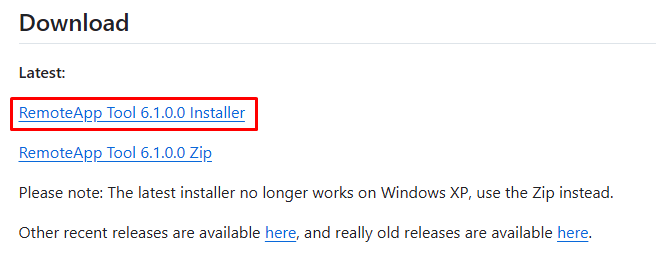
- Запустите его, нажмите несколько раз Next > для продолжения.
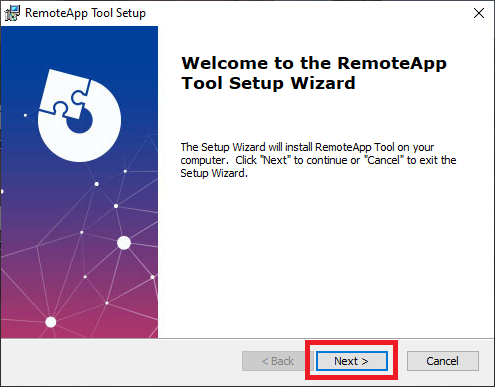

- Нажмите Install для начала установки.

- Нажмите Finish для завершения установки.
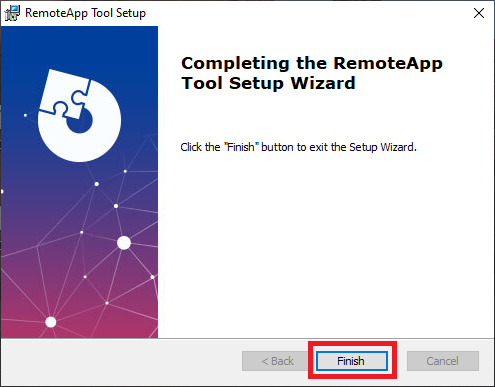
- Запустите программу от имени администратора.

- Перейдите в меню File → New RemoteApp (advanced)....

- Нажмите иконку проводника рядом с полем
App path, чтобы выбрать приложение.

- Укажите путь к исполняемому
.exe-файлу и нажмите Открыть.
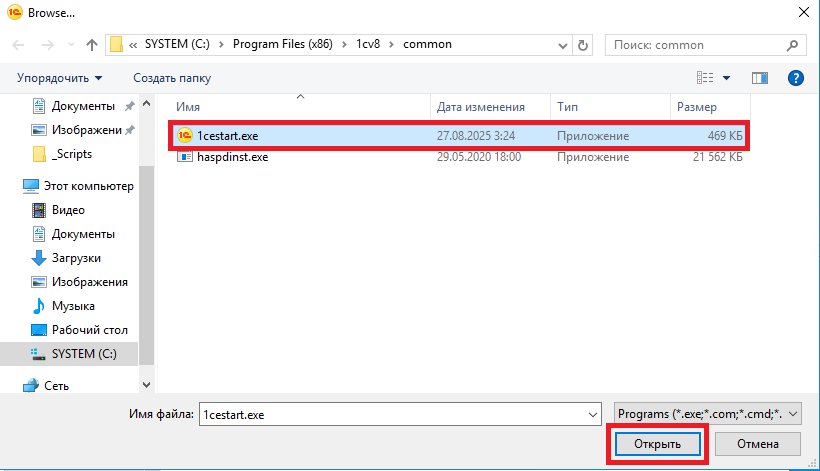
- Нажмите Save.

Создание ярлыка подключения (RDP-файла)
- Выделите добавленное приложение в списке.
- Нажмите Create Client Connection.
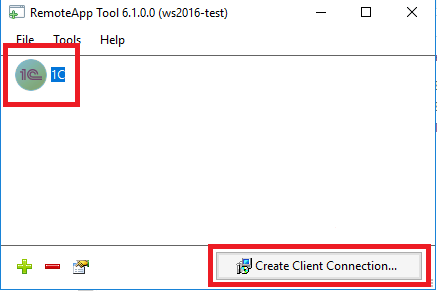
В открывшемся окне:
- Укажите адрес сервера и порт (обычно это тот же адрес, что и для обычного RDP-доступа).
- Нажмите Save settings.
- Затем нажмите Create....
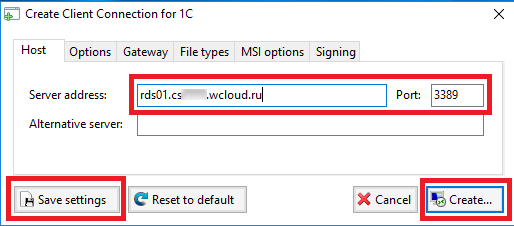
- Выберите папку сохранения ярлыка (например, рабочий стол).
- Укажите имя ярлыка и нажмите Сохранить.
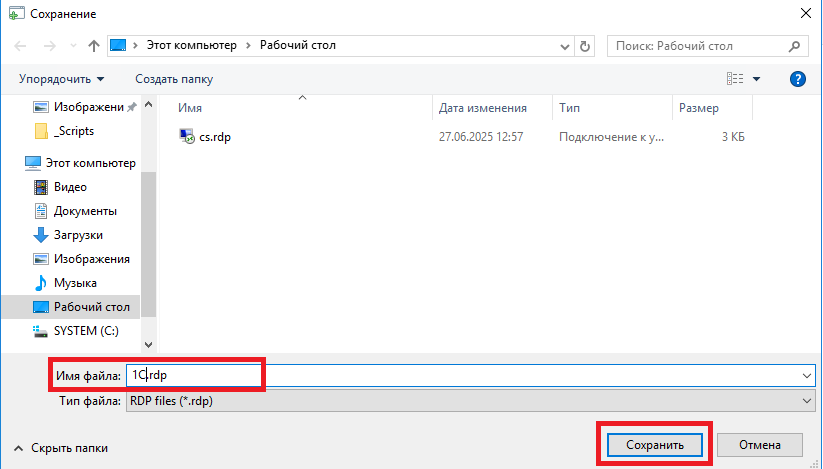
Подключение к приложению через RDP-ярлык
Если на сервере включена двухфакторная аутентификация, при подключении через RemoteApp будет запрошен одноразовый OTP-код.
- Перенесите созданный
.rdpфайл на компьютер. - Дважды кликните по ярлыку.

При запросе подтверждения издателя:
- Установите флажок "Больше не выводить запрос о поключениях к этому компьютеру".
- Нажмите Подключить.
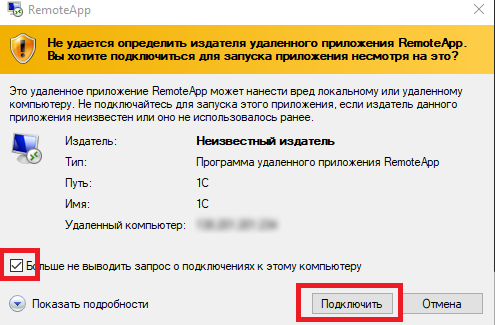
Введите учётные данные:
- Имя пользователя и пароль (могут быть в формате
домен\имя_пользователя). - Устновите флажок Запомнить меня если нужно сохранить учётные данные в ярлыке.
- Нажмите ОК.
- Имя пользователя и пароль (могут быть в формате
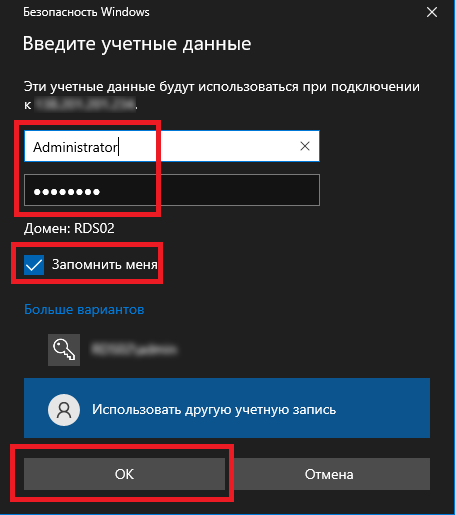
При запросе проверки подлинности удалённого компьютера:
- Установите флажок "Больше не выводить запрос о поключениях к этому компьютеру".
- Нажмите Да.
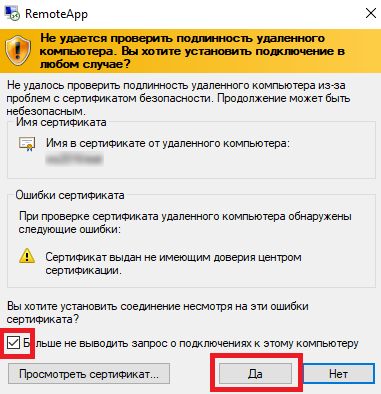
- После подключения будет автоматически запущено опубликованное приложение.
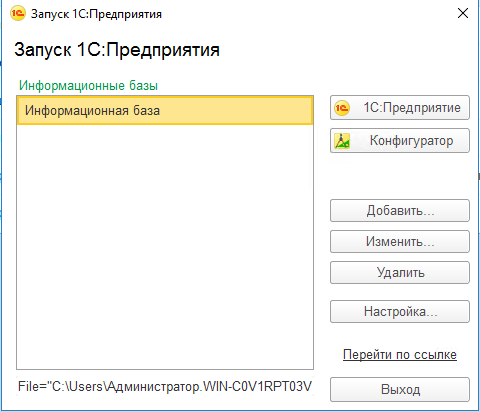
Убедиться, что вы работаете в RemoteApp, можно по иконке на панели задач — значок двух стрелок
><.
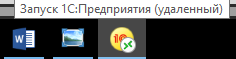
Заключение
С помощью RemoteApp Tool можно быстро организовать доступ к отдельным приложениям без отображения всего удалённого рабочего стола. Это повышает безопасность, снижает нагрузку на сервер и упрощает работу конечного пользователя.
Для системных администраторов этот подход особенно удобен при предоставлении доступа к 1С, терминалам банков и другим специфическим приложениям.
- Содержание
- Предварительные требования
- Установка и настройка RemoteApp Tool
- Создание ярлыка подключения (RDP-файла)
- Подключение к приложению через RDP-ярлык
- Заключение


